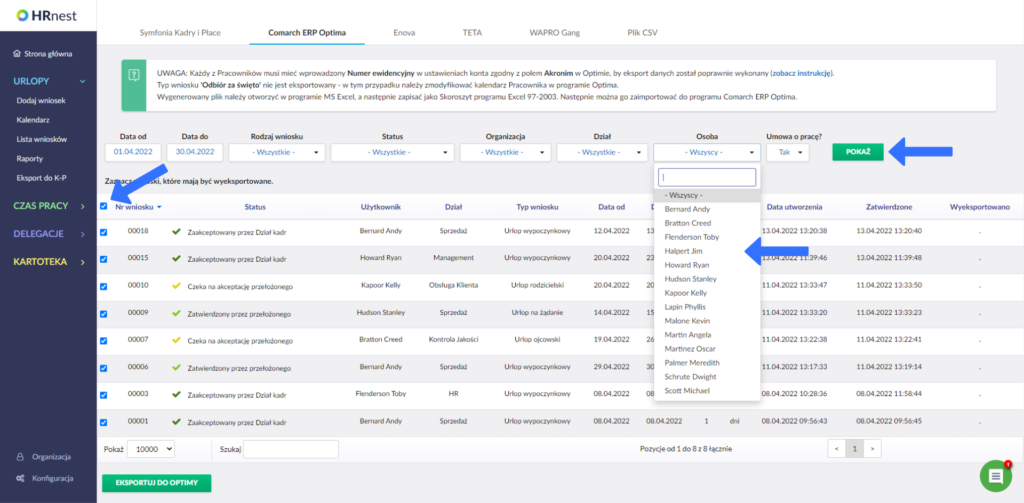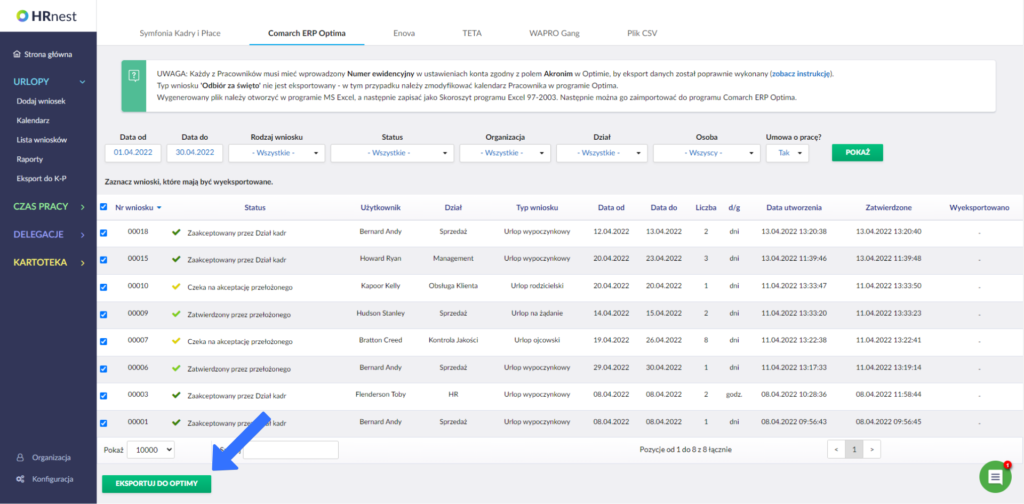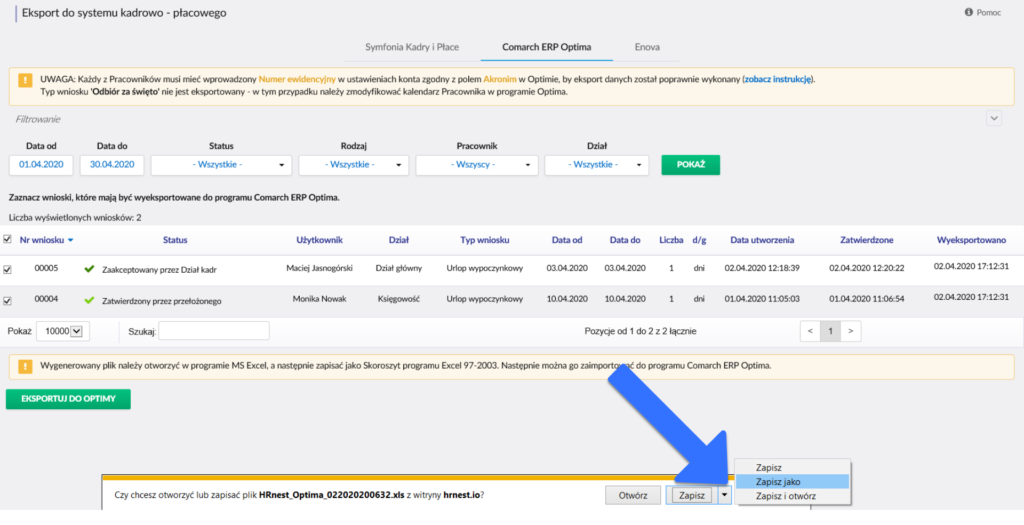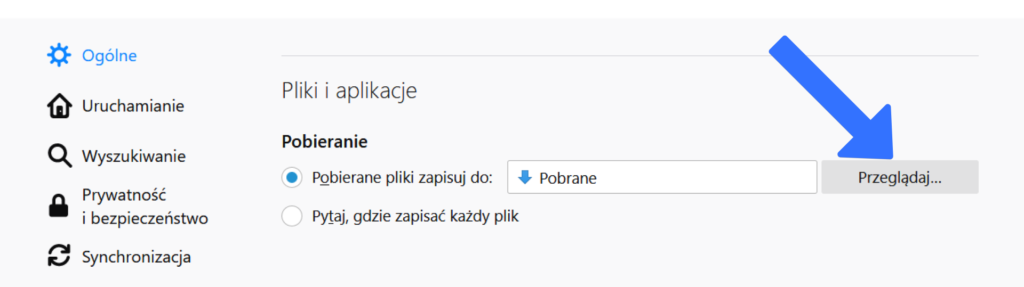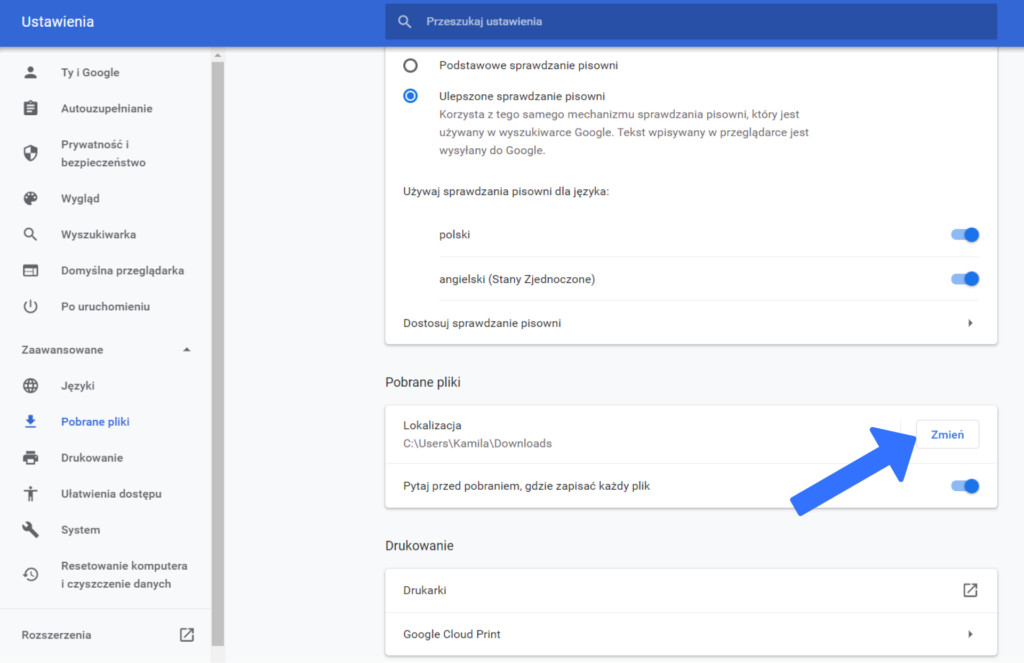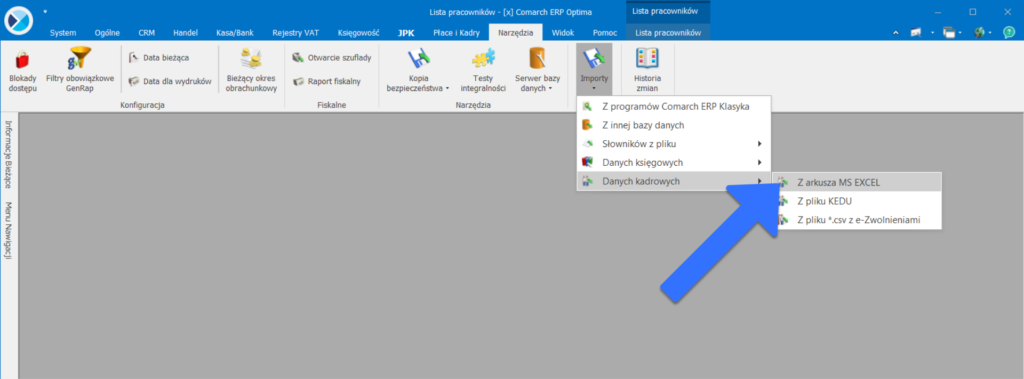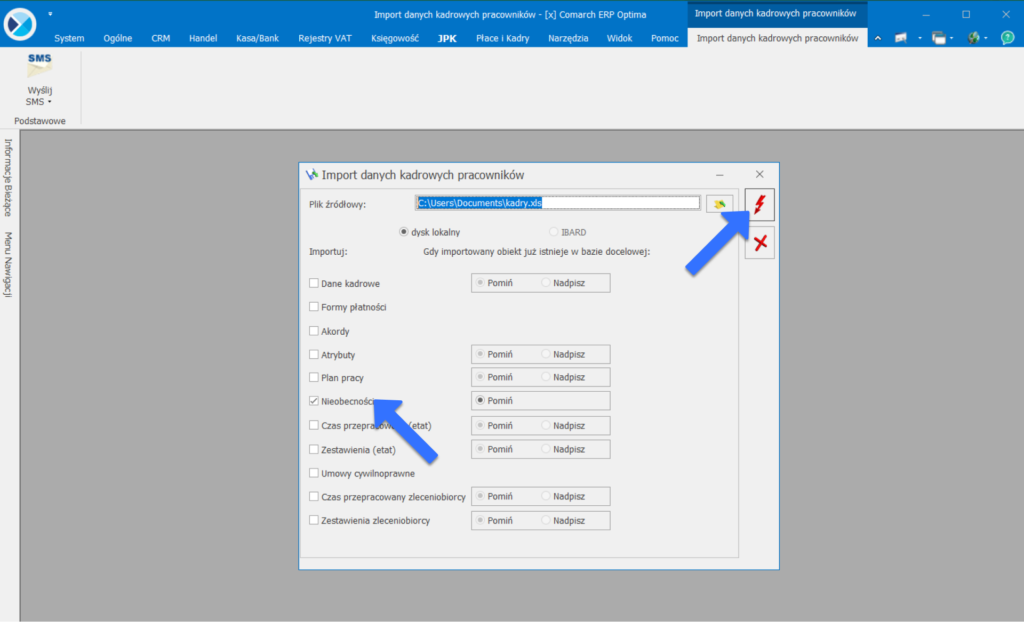UWAGA. Aby eksport danych do programu Comarch ERP Optima przebiegł prawidłowo, numery ewidencyjne pracowników muszą być takie same, jak numery z pola Akronim w Optimie.
Krok 1
Aby wyeksportować dane o urlopach, z menu bocznego wybierz pozycję Eksport do K-P, a następnie przejdź do zakładki Comarch ERP Optima.
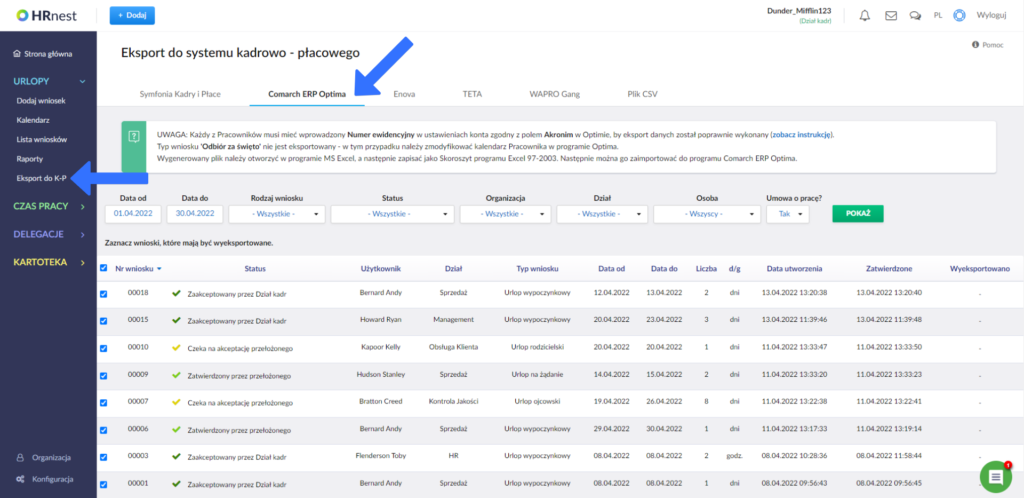
Na liście znajdziesz wszystkie wnioski urlopowe – przy pomocy filtrów odszukaj te, które Cię interesują. Wnioski, które masz zamiar wyeksportować, oznacz przy pomocy checkboxa. Jeśli klikniesz w checkbox umieszczony w nagłówku tabeli, możesz zaznaczyć lub odznaczysz wszystkie wnioski znajdujące się na liście.
Krok 2
Kliknij przycisk Eksportuj do Optimy – na Twoim dysku zostanie zapisany plik xls.
Krok 3a
Jeśli korzystasz z przeglądarki Internet Explorer, skorzystaj z opcji Zapisz jako i wskaż miejsce na dysku, gdzie ma zostać zapisany plik.
Krok 3b
Jeśli korzystasz z przeglądarki Mozilla Firefox, plik zostanie zapisany zgodnie z jej ustawieniami tj. w zadeklarowanym katalogu lub we wskazanym miejscu. Aby dostosować opcje pobierania do swoich potrzeb, wybierz z menu przeglądarki Opcje, a następnie Ogólne i Pobieranie.
Krok 3c
Jeśli korzystasz z przeglądarki Chrome, plik zostanie zapisany zgodnie z jej ustawieniami tj. w zadeklarowanym katalogu lub we wskazanym miejscu. Aby dostosować opcje pobierania do swoich potrzeb, wybierz z menu górnego przeglądarki Ustawienia, a następnie Zaawansowane i Pobrane pliki.
Krok 4
Znajdź pobrany plik i uruchom program Comarch ERP Optima. Z menu wybierz pozycję Narzędzia, następnie Importy, Danych kadrowych i opcję Z arkusza MS Excel.
Krok 5
Na ekranie pojawiło się nowe okno – wskaż w nim plik .xls, który przed chwilą pobrałeś i zaznacz Importuj: Nieobecności. Wybierz przycisk Uruchom import z czerwoną błyskawicą. Dane o wnioskach urlopowych wczytały się do systemu Comarch ERP Optima.